Návod k použití ASUS AX850 SOFTWARE REFERENCE
Lastmanuals nabízí služby sdílení, ukládání a vyhledávání manuálů pro použití hardware a software: Uživatelská příručka, Příručka pro rychlý start, technické listy ... Nezapomeňte: Vždy si přečtěte uživatelskou příručku před zakoupením!
Pokud tento doklad se shoduje s uživatelskou příručku, návodem, vlastnostmi, schématy, kterou/é hledáte, stáhněte si ho nyní. Lastmanuals vám poskytuje rychlý a snadný přístup k uživatelské příručce ASUS AX850. Doufáme, že uživatelská příručka pro ASUS AX850 bude pro Vás užitečná.
Lastmanuals Vám pomůže stáhnout uživatelskou příručku ASUS AX850.
Můžete si také stáhnout následující manuály související s tímto produktem:
Abstrakt manuálu: návod k obsluze ASUS AX850SOFTWARE REFERENCE
Podrobný návod k použití je v uživatelské příručce.
[. . . ] Grafická karta
Referencní pírucka k softwaru
Cz1729 První vydání 2005
Copyright© 2005 ASUSTeK COMPUTER INC. Zádná cást této pírucky, vcetn popsaných výrobk a softwaru, nesmí být kopírována, penásena, pepisována, ukládána do pamového zaízení nebo pekládána do jakéhokoliv jazyka v zádné form ani zádnými prostedky vyjma dokumentace, které kupující vytvoí jako zálohu, bez výslovného písemného souhlasu spolecnosti ASUSTeK COMPUTER INC. V následujících pípadech nebude záruka na výrobek nebo servis prodlouzena: (1) byla provedena oprava, úprava nebo zmna produktu, která nebyla písemn povolena spolecností ASUS; nebo (2) sériové císlo výrobku je poskozeno nebo chybí. SPOLECNOST ASUS POSKYTUJE TUTO PÍRUCKU "TAK JAK JE" BEZ JAKÉKOLI VÝSLOVNÉ NEBO PEDPOKLÁDANÉ ZÁRUKY VCETN, ALE BEZ OMEZENÍ, NA PEDPOKLÁDANÉ ZÁRUKY OBCHODOVATELNOSTI NEBO VHODNOSTI PRO KONKRÉTNÍ ÚCEL. [. . . ] 2 Zacínáme
4. 2. 1 Spustní ASUS GameLiveShow a GameReplay
Spustní ASUS GameLiveShow: Poklepejte na ikonu G a m e L i v e S h o w na pracovní plose.
4. 2. 2
Spustní GameLiveShow
Nabídka nastavení GameLiveShow umozuje nastavit rozlisení, rychlost, pipojení, ethernetový port a uzivatelské jméno/heslo pro ovení. Klepnutím na ikonu G A M E L I V E S H O W S E T U P ( N A S T A V E N Í G A M E L I V E S H O W ) se zobrazí následující polozky.
Klepnutím zobrazíte polozky nastavení Zadejte uzivatelské jméno a heslo Klepnutím vyberte rozlisení Klepnutím zmte rychlost Klepnutím nastavte maximální pocet klient Zadejte císlo ethernetového portu Klepnutím povolte ovování Klepnutím povolte/ blokujte zobrazení informací o grafické kart uzivatelm Klepnutím zapnte/ vypnte vysílání
20
Grafická karta ASUS
4. 2. 3
Nastavení GameReplay
Nabídka nastavení GameReplay umozuje nastavit rozlisení, rychlost, adresá soubor a kombinované klávesy GameReplay. Klepnutím na ikonu G A M E R E P L A Y S E T U P ( N A S T A V E N Í G A M E R E P L A Y ) se zobrazí následující polozky.
Klepnutím zobrazíte polozky nastavení Zadejte adresá soubor nebo klepnutím na tlacítko vyhledejte adresá Klepnutím vyberte rozlisení Klepnutím zmte rychlost Klepnutím ulozte nastavení
4. 2. 4
Náhled
Nabídka Náhled umozuje prohlízet nahrané hry pomocí GameReplay. Klepnutím na ikonu P R E V I E W ( N Á H L E D ) se zobrazí následující polozky.
Klepnutím zobrazíte polozky nastavení
Poklepáním na polozku zobrazíte náhled
Referencní pírucka k softwaru
21
4. 2. 5
1. 2.
Spustní GameReplay v nabídce OSD
Spustní GameReplay v nabídce OSD: Bhem hry zobrazené na celou obrazovku spuste OSD pomocí kombinovaných kláves. Vyberte polozku G a m e L i v e S h o w S e t t i n g s ( N a s t a v e n í G a m e L i v e S h o w ) a potom zaskrtnte polícko E n a b l e G a m e R e p l a y (Povolit GameReplay) ).
3.
Stisknutím kombinace kláves GameReplay (Ctrl+Alt+S) spuste nebo ukoncete nahrávání. Bhem nahrávání bliká cervený indikátor v dolním levém rohu obrazovky.
22
Grafická karta ASUS
4. 2. 6
Spustní GameLiveShow v nabídce OSD
Aby mohli klienti sledovat vase vysílání, otevete nabídku OSD a spuste GameLiveShow. Spustní GameLiveShow v nabídce OSD: 1. Bhem hry zobrazené na celou obrazovku spuste OSD pomocí kombinovaných kláves. Vyberte polozku G a m e L i v e S h o w S e t t i n g s ( N a s t a v e n í G a m e L i v e S h o w ) a potom zaskrtnte polícko E n a b l e ). GameLiveShow (Povolit GameLiveShow)
3.
Stisknutím klávesy <End> ukoncete nabídku OSD.
Referencní pírucka k softwaru
23
4. 2. 7
Nastavení vzdáleného klienta
Aby mohli vzdálení klienti sledovat vysílání GameLiveShow, je teba nakonfigurovat moznosti zabezpecení prohlízece Internet Explorer. Spuste prohlízec Internet Explorer. Pejdte na píkaz Tools (Nástroje) > Internet Options ). (Moznosti Internetu)
3.
4.
V dialogovém okn Moznosti internetu zvolte kartu Security(Zabezpecení) a potom klepnte na ikonu T r u s t e d ). Sites(Dvryhodné servery) Klepnutím na tlacítko S i t e s ( S e r v e r y ) zobrazíte okno Dvryhodné servery (Trusted sites).
5.
Do textového okna zadejte IP adresu hostitele GameLiveShow a potom klepnte na tlacítko A d d ). (Pidat)
6.
Po dokoncení potvrte klepnutím na tlacítko OK nebo zruste zmny klepnutím na tlacítko C a n c e l ). (Zrusit)
24
Grafická karta ASUS
7.
Klepnutím na tlacítko C u s t o m Level (Vlastní úrove) zobrazíte okno Nastavení zabezpecení.
8. 9.
Povolte vsechny polozky a potom klepnte na tlacítko O K K. Klepnutím na tlacítko O K zavete dialogové okno Moznosti Internetu.
Referencní pírucka k softwaru
25
4. 2. 8
Náhled vzdáleného uzivatele
Po dokoncení konfigurace nastavení zabezpecení prohlízece IE mzete spustit vzdálený náhled vysílání GameLiveShow. Sledování vzdáleného náhledu: 1. Do pole Adresa prohlízece IE zadejte adresu IP pocítace, který vysílá GameLiveShow.
2.
Klepnutím na tlacítko pehrávání
spuste náhled.
26
Grafická karta ASUS
5.
ASUS SmartDoctor
Nástroj ASUS SmartDoctor je urcen pro sledování teploty, naptí a stavu vtrání grafické karty. Tento nástroj také výrazn snizuje teplotu grafického procesoru (GPU) a umozuje nastavovat takt grafické karty.
5. 1
· ·
Funkce
Sleduje teplotu grafického cipu, rychlost ventilátoru a elektrické naptí. [. . . ] Chcete-li vybrat zaízení pro zachytávání videa nebo zmnit nastavení barev, v dialogovém okn nastavení ASUS VideoSecurity klepnte na polozku D e v i c e S e t t i n g ( N a s t a v e n í z a í z e n í ) ). Zobrazí se následující podnabídka:
Nastavení zaízení pro zachytávání Konfigurace zaízení: 1. Klepnte na pole se seznamem D e v i c e s ( Z a í z e n í ) a vyberte zaízení pro zachytávání videa. Klepnte na pole se seznamem V i d e o S t a n d a r d ( N o r m a v i d e a ) a nastavte normu videa pouzívanou v míst, kde se nacházíte.
46
3.
Posouváním posuvníku nastavte jas, sytost, kontrast nebo barevný odstín. [. . . ]
Prohlášení o odpovědnosti, před stažením uživatelské příručky ASUS AX850 Lastmanuals nabízí služby sdílení, ukládání a vyhledávání manuálů pro použití hardware a software: Uživatelská příručka, Příručka pro rychlý start, technické listy ...

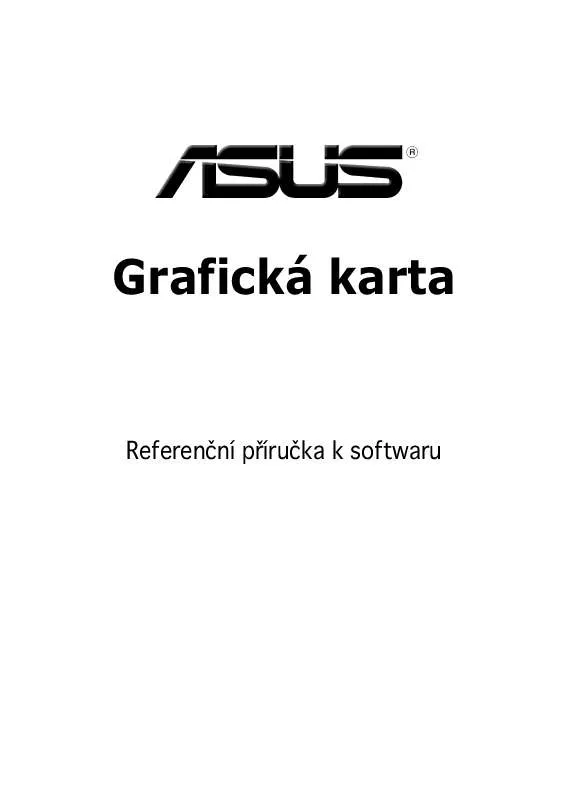
 ASUS AX850 SOFTWARE REFERENCE (5189 ko)
ASUS AX850 SOFTWARE REFERENCE (5189 ko)
 ASUS AX850 SOFTWARE INSTALLATION GUIDE (15440 ko)
ASUS AX850 SOFTWARE INSTALLATION GUIDE (15440 ko)
